การตรวจสอบและการควบคุมเครื่องด้วย SNMP
Simple Network Management Protocol (SNMP) คือโปรโตคอลสำหรับการตรวจสอบและการควบคุมอุปกรณ์การสื่อสารในเครือข่ายโดยใช้ Management Information Base (MIB) เครื่องนี้สนับสนุน SNMPv1 และ SNMPv3 ที่เสริมความปลอดภัยเพิ่มขึ้น คุณสามารถตรวจสอบสถานะของเครื่องจากคอมพิวเตอร์เมื่อคุณพิมพ์เอกสารหรือใช้ Remote UI คุณสามารถเปิดใช้งาน SNMPv1 หรือ SNMPv3 หรือทั้งคู่ได้พร้อมกัน ควรระบุการตั้งค่าสำหรับแต่ละเวอร์ชันให้เหมาะกับสภาพแวดล้อมของเครือข่ายของคุณและวัตถุประสงค์ในการใช้งาน
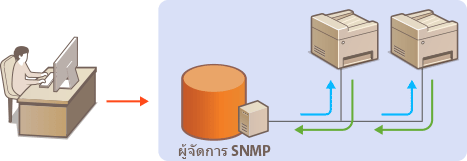
SNMPv1
SNMPv1 ใช้ข้อมูลที่เรียกว่า "ชุมชน (community)" ในการกำหนดขอบเขตของการสื่อสาร SNMP เนื่องจากข้อมูลนี้แสดงต่อเครือข่ายในรูปแบบข้อความธรรมดา เครือข่ายของคุณจะเสี่ยงต่อการถูกโจมตี หากคุณต้องการให้มั่นใจในความปลอดภัยของเครือข่าย ให้ปิดใช้งาน SNMPv1 และใช้ SNMPv3
SNMPv3
เมื่อใช้ SNMPv3 คุณสามารถใช้งานการจัดการอุปกรณ์เครือข่ายซึ่งปกป้องโดยคุณลักษณะความปลอดภัยที่แข็งแกร่ง โปรดทราบว่าต้องเปิดใช้งาน TLS สำหรับ Remote UI ก่อนที่จะกำหนดค่า SNMPv3 (การกำหนดค่าคีย์และใบรับรองสำหรับ TLS)
 |
|
เครื่องไม่สนับสนุนคุณลักษณะการแจ้งแทรป (trap) ของ SNMP
ในการเปลี่ยนหมายเลขพอร์ตของ SNMP โปรดดูที่ การเปลี่ยนหมายเลขพอร์ต
ซอฟต์แวร์การจัดการ SNMP เมื่อติดตั้งบนคอมพิวเตอร์ในเครือข่าย จะช่วยให้คุณกำหนดค่า ตรวจสอบ และควบคุมเครื่องในระยะไกลจากคอมพิวเตอร์นั้นได้ สำหรับข้อมูลเพิ่มเติม โปรดดูคู่มือการใช้งานสำหรับซอฟต์แวร์การจัดการของคุณ
สำหรับข้อมูลเพิ่มเติมเกี่ยวกับการทำงานพื้นฐานที่จะดำเนินการเมื่อตั้งค่าเครื่องจาก Remote UI โปรดดูที่ การตั้งค่าตัวเลือกเมนูจาก Remote UI
|
1
เริ่มใช้งาน Remote UI และเข้าสู่ระบบใน System Manager Mode การเริ่มใช้งาน Remote UI
2
คลิก [Settings/Registration] บนหน้าพอร์ทัล หน้าจอ Remote UI
3
เลือก [Network Settings]  [SNMP Settings]
[SNMP Settings]
 [SNMP Settings]
[SNMP Settings]4
คลิก [Edit]
5
ระบุการตั้งค่า SNMPv1
หากคุณไม่จำเป็นต้องเปลี่ยนการตั้งค่า SNMPv1 ให้ไปที่ขั้นตอนต่อไป
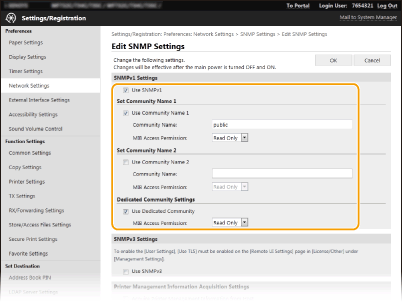
[Use SNMPv1]
เลือกกล่องกาเครื่องหมายนี้เพื่อเปิดใช้งาน SNMPv1 คุณสามารถกำหนดส่วนที่เหลือของการตั้งค่า SNMPv1 ได้เมื่อเลือกกล่องกาเครื่องหมายนี้แล้วเท่านั้น
เลือกกล่องกาเครื่องหมายนี้เพื่อเปิดใช้งาน SNMPv1 คุณสามารถกำหนดส่วนที่เหลือของการตั้งค่า SNMPv1 ได้เมื่อเลือกกล่องกาเครื่องหมายนี้แล้วเท่านั้น
[Use Community Name 1]/[Use Community Name 2]
เลือกกล่องกาเครื่องหมายนี้เพื่อกำหนดชื่อชุมชน ถ้าคุณไม่ต้องการระบุชื่อชุมชน ให้ล้างกล่องกาเครื่องหมายนี้
เลือกกล่องกาเครื่องหมายนี้เพื่อกำหนดชื่อชุมชน ถ้าคุณไม่ต้องการระบุชื่อชุมชน ให้ล้างกล่องกาเครื่องหมายนี้
[Community Name]
ใส่อักขระตัวอักษรผสมตัวเลขสำหรับชื่อของชุมชน
ใส่อักขระตัวอักษรผสมตัวเลขสำหรับชื่อของชุมชน
[MIB Access Permission]
สำหรับแต่ละชุมชน ให้เลือก [Read/Write] หรือ [Read Only] สำหรับสิทธิในการเข้าถึงวัตถุ MIB
สำหรับแต่ละชุมชน ให้เลือก [Read/Write] หรือ [Read Only] สำหรับสิทธิในการเข้าถึงวัตถุ MIB
|
[Read/Write]
|
อนุญาตให้ตรวจดูและเปลี่ยนค่าของอ็อบเจกต์ MIB ได้
|
|
[Read Only]
|
อนุญาตให้ตรวจดูค่าของอ็อบเจกต์ MIB เท่านั้น
|
[Use Dedicated Community]
ชุมชนพิเศษ เป็นชุมชนที่กำหนดไว้ล่วงหน้า โดยมีวัตถุประสงค์สำหรับผู้ดูแลระบบที่ใช้ซอฟต์แวร์ Canon เช่น imageWARE Enterprise Management Console (iW Management Console) เลือกกล่องกาเครื่องหมายนี้เมื่อต้องการใช้ชุมชนพิเศษและกำหนด [MIB Access Permission] ถ้าคุณไม่ต้องการใช้ชุมชนพิเศษ ให้ล้างกล่องกาเครื่องหมายนี้
ชุมชนพิเศษ เป็นชุมชนที่กำหนดไว้ล่วงหน้า โดยมีวัตถุประสงค์สำหรับผู้ดูแลระบบที่ใช้ซอฟต์แวร์ Canon เช่น imageWARE Enterprise Management Console (iW Management Console) เลือกกล่องกาเครื่องหมายนี้เมื่อต้องการใช้ชุมชนพิเศษและกำหนด [MIB Access Permission] ถ้าคุณไม่ต้องการใช้ชุมชนพิเศษ ให้ล้างกล่องกาเครื่องหมายนี้
6
ระบุการตั้งค่า SNMPv3
หากคุณไม่จำเป็นต้องเปลี่ยนการตั้งค่า SNMPv3 ให้ไปที่ขั้นตอนต่อไป
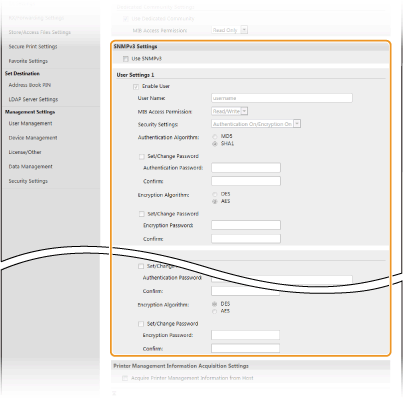
[Use SNMPv3]
เลือกกล่องกาเครื่องหมายนี้เพื่อเปิดใช้งาน SNMPv3 คุณสามารถกำหนดส่วนที่เหลือของการตั้งค่า SNMPv3 ได้เมื่อเลือกกล่องกาเครื่องหมายนี้แล้วเท่านั้น
เลือกกล่องกาเครื่องหมายนี้เพื่อเปิดใช้งาน SNMPv3 คุณสามารถกำหนดส่วนที่เหลือของการตั้งค่า SNMPv3 ได้เมื่อเลือกกล่องกาเครื่องหมายนี้แล้วเท่านั้น
[Enable User]
เลือกกล่องกาเครื่องหมายเพื่อเปิดใช้งาน [User Settings 1]/[User Settings 2]/[User Settings 3] ในการปิดใช้งานการตั้งค่าผู้ใช้ ให้ล้างกล่องกาเครื่องหมายที่เกี่ยวข้อง
เลือกกล่องกาเครื่องหมายเพื่อเปิดใช้งาน [User Settings 1]/[User Settings 2]/[User Settings 3] ในการปิดใช้งานการตั้งค่าผู้ใช้ ให้ล้างกล่องกาเครื่องหมายที่เกี่ยวข้อง
[User Name]
ป้อนอักขระตัวอักษรผสมตัวเลขสำหรับชื่อผู้ใช้
ป้อนอักขระตัวอักษรผสมตัวเลขสำหรับชื่อผู้ใช้
[MIB Access Permission]
เลือก [Read/Write] หรือ [Read Only] สำหรับสิทธิในการเข้าถึงวัตถุ MIB
เลือก [Read/Write] หรือ [Read Only] สำหรับสิทธิในการเข้าถึงวัตถุ MIB
|
[Read/Write]
|
อนุญาตให้ตรวจดูและเปลี่ยนค่าของอ็อบเจกต์ MIB ได้
|
|
[Read Only]
|
อนุญาตให้ตรวจดูค่าของอ็อบเจกต์ MIB เท่านั้น
|
[Security Settings] (การตั้งค่าความปลอดภัย)
เลือก [Authentication On/Encryption On] (เปิดการรับรองความถูกต้อง/เปิดการเข้ารหัส), [Authentication On/Encryption Off] (เปิดการรับรองความถูกต้อง/ปิดการเข้ารหัส) หรือ [Authentication Off/Encryption Off] (ปิดการรับรองความถูกต้อง/ปิดการเข้ารหัส) สำหรับการรวมการตั้งค่าการรับรองความถูกต้องและการเข้ารหัสแบบที่ต้องการ
เลือก [Authentication On/Encryption On] (เปิดการรับรองความถูกต้อง/เปิดการเข้ารหัส), [Authentication On/Encryption Off] (เปิดการรับรองความถูกต้อง/ปิดการเข้ารหัส) หรือ [Authentication Off/Encryption Off] (ปิดการรับรองความถูกต้อง/ปิดการเข้ารหัส) สำหรับการรวมการตั้งค่าการรับรองความถูกต้องและการเข้ารหัสแบบที่ต้องการ
[Authentication Algorithm]
คลิก [Authentication On/Encryption On] หรือ [Authentication On/Encryption Off] สำหรับ [Security Settings] สำหรับอัลกอริทึ่มที่สอดคล้องกับสภาพแวดล้อมของคุณ
คลิก [Authentication On/Encryption On] หรือ [Authentication On/Encryption Off] สำหรับ [Security Settings] สำหรับอัลกอริทึ่มที่สอดคล้องกับสภาพแวดล้อมของคุณ
[Encryption Algorithm]
คลิก [Authentication On/Encryption On] สำหรับ [Security Settings] สำหรับอัลกอริทึ่มที่สอดคล้องกับสภาพแวดล้อมของคุณ
คลิก [Authentication On/Encryption On] สำหรับ [Security Settings] สำหรับอัลกอริทึ่มที่สอดคล้องกับสภาพแวดล้อมของคุณ
[Set/Change Password]
ในการตั้งค่าหรือเปลี่ยนรหัสผ่าน ให้เลือกช่องทำเครื่องหมายและใส่อักขระตัวอักษรผสมตัวเลขสำหรับรหัสผ่านในกล่องข้อความ [Authentication Password] หรือ [Encryption Password] สำหรับการยืนยัน ให้ใส่รหัสผ่านเดียวกันนี้ในกล่องข้อความ [Confirm] สามารถตั้งค่ารหัสผ่านสำหรับอัลกอริทึ่มการรับรองความถูกต้องและการเข้ารหัสแยกจากกันได้
ในการตั้งค่าหรือเปลี่ยนรหัสผ่าน ให้เลือกช่องทำเครื่องหมายและใส่อักขระตัวอักษรผสมตัวเลขสำหรับรหัสผ่านในกล่องข้อความ [Authentication Password] หรือ [Encryption Password] สำหรับการยืนยัน ให้ใส่รหัสผ่านเดียวกันนี้ในกล่องข้อความ [Confirm] สามารถตั้งค่ารหัสผ่านสำหรับอัลกอริทึ่มการรับรองความถูกต้องและการเข้ารหัสแยกจากกันได้
7
ระบุการตั้งค่าการได้รับข้อมูลการจัดการเครื่องพิมพ์
ด้วย SNMP จึงสามารถตรวจสอบและได้รับข้อมูลการจัดการเครื่องพิมพ์ เช่น โปรโตคอลการพิมพ์ และพอร์ตเครื่องพิมพ์ จากคอมพิวเตอร์ในเครือข่ายอย่างสม่ำเสมอ
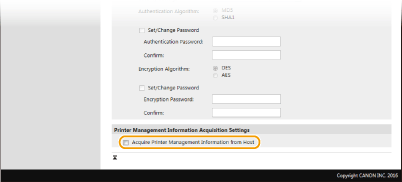
[Acquire Printer Management Information from Host]
เลือกช่องทำเครื่องหมายเพื่อเปิดใช้งานการตรวจสอบข้อมูลการจัดการเครื่องพิมพ์ของเครื่องผ่าน SNMP ในการปิดใช้งานการตรวจสอบข้อมูลการจัดการเครื่องพิมพ์ ให้ล้างช่องทำเครื่องหมายนี้
เลือกช่องทำเครื่องหมายเพื่อเปิดใช้งานการตรวจสอบข้อมูลการจัดการเครื่องพิมพ์ของเครื่องผ่าน SNMP ในการปิดใช้งานการตรวจสอบข้อมูลการจัดการเครื่องพิมพ์ ให้ล้างช่องทำเครื่องหมายนี้
8
คลิก [OK]
9
เปิดเครื่องพิมพ์ใหม่
ปิดเครื่อง รออย่างน้อย 10 วินาที แล้วค่อยเปิดใหม่
 |
การปิดใช้งาน SNMPv1หากปิดใช้งาน SNMPv1 ฟังก์ชันบางอย่างของเครื่องอาจใช้งานไม่ได้ เช่น การขอรับข้อมูลเครื่องผ่านไดรเวอร์เครื่องพิมพ์
การใช้แผงควบคุมการทำงานคุณสามารถเปิดหรือปิดใช้งานการตั้งค่า SNMP ได้จาก <เมนู (Menu)> ในหน้าจอ Home (Home) <การตั้งค่า SNMP (SNMP Settings)>
|
|
การเปิดใช้งานทั้ง SNMPv1 และ SNMPv3
|
|
หากเปิดใช้งาน SNMP ทั้งสองเวอร์ชัน ขอแนะนำให้ตั้งค่าการอนุญาตการเข้าถึง MIB ใน SNMPv1 เป็น [Read Only] สามารถตั้งค่าการอนุญาตการเข้าถึง MIB ใน SNMPv1 และ SNMPv3 (และสำหรับผู้ใช้แต่ละรายใน SNMPv3) แยกจากกันได้ การเลือก [Read/Write] (การอนุญาตการเข้าถึงแบบเต็มที่) ใน SNMPv1 จะลบล้างคุณลักษณะความปลอดภัยที่แข็งแกร่งซึ่งเป็นลักษณะเด่นของ SNMPv3 เนื่องจากหลังจากนั้นจะมีการควบคุมการตั้งค่าเครื่องส่วนใหญ่ด้วย SNMPv1
|